Sudah bukan rahasia lagi jika WhatsApp memiliki banyak fitur untuk memudahkan para penggunanya. Mulai dari mengirim pesan teks, gambar, audio, dokumen penting, hingga cadangan obrolan yang dapat merekam seluruh percakapan. Namun, bagaimana cara membackup WhatsApp? Apakah sulit dilakukan? Yuk simak beberapa cara backup WA di bawah ini!
Cara Backup WA di HP Android
Para pengguna Android dapat mencadangkan WA menggunakan Google Drive. Ada baiknya menghubungkan telepon ke Wi-Fi sebelum melakukan backup, agar proses pencadangan dapat berjalan dengan lancar.
Backup Secara Manual:
- Ketuk tanda titik tiga di bagian kanan atas layar WhatsApp
- Pilih menu Settings > Chat
- Ketuk ‘Chat Backup’
- Pilih ‘Back up’
Backup Secara Otomatis:
- Ketuk tanda titik tiga di bagian kanan atas layar WhatsApp
- Pilih menu Settings > Chat
- Ketuk ‘Chat Backup’
- Pilih ‘Back up to Google Drive’ dan pilih frekuensi waktu backup yang diinginkan

Cara Backup WA di HP iPhone
Kalau kamu pengguna iPhone, maka ini adalah cara yang tepat untuk menyimpan chat history. Namun, sebelum mulai melakukan pncadanagn, kamu perlu memastikan bahwa iPhone sudah terhubung dengan Apple ID agar dapat mengakses iCloud.
Selain itu, kamu juga harus memastikan bahwa iPhone sudah menggunakan iOS 12 atau yang lebih baru, iCloud Drive dinyalakan, serta terdapat ruang kosong yang cukup di iCloud dan iPhone. Jangan lupa untuk menghubungkan iPhone ke Wi-Fi agar proses backup WhatsApp ke iCloud lebih stabil.
Backup Secara Manual:
- Buka menu ‘Settings’ di aplikasi WhatsApp
- Pilih menu Chat > Chat Backup
- Ketuk ‘Back Up Now’
Backup Secara Otomatis:
Berbeda dengan cara mencadangkan data dan chat WhatsApp manual, kamu dapat melakukan backup secara otomatis dan terjadwal dengan menggunakan fitur Auto Backup, seperti berikut ini:
- Buka menu ‘Settings’ di aplikasi WhatsApp
- Pilih menu Chat > Chat Backup
- Ketuk ‘Auto Backup’
- Pilih waktu yang diinginkan untuk melakukan backup
Baca juga:
1. 6 Cara Melacak Lokasi WhatsApp di Android, Terbukti Akurat & Ampuh!
2. Super Gampang! Begini Cara Mengaktifkan Pop Up WA di Android 10
3. 4 Cara Membuat Nada Dering WA Suara Google, Bikin Dering Lebih Unik
Cara Backup Chat WhatsApp di Web Browser
Selain melalui perangkat Android atau iPhone, kamu juga bisa melakukan pencadangan data WA melalui aplikasi versi Web. Dan jika ingin melakukannya, simak penjelasan langkah demi langkahnya berikut ini.
Menyetel cadangan Google Drive
- Buka WhatsApp
- Ketuk Opsi lainnya > Setelan > Chat > Cadangan chat > Cadangkan ke Google Drive
- Pilih frekuensi cadangan selain Jangan pernah
- Pilih akun Google yang akan digunakan untuk mencadangkan riwayat chat
- Jika kamu tidak memiliki akun Google yang terhubung, ketuk Tambahkan akun ketika diminta dan masukkan informasi
- Ketuk Cadangkan melalui untuk memilih jaringan yang ingin digunakan untuk melakukan pencadangan
Menyalakan Cadangan yang Terenkripsi Secara end-to-end
Untuk lapisan keamanan tambahan, kamu dapat mengaktifkan enkripsi end-to-end untuk cadangan Google Drive. Caranya adalah sebagai berikut:
- Buka WhatsApp
- Ketuk Opsi lainnya > Setelan > Chat > Cadangan chat > Cadangan terenkripsi end-to-end
- Ketuk NYALAKAN
- Buat kata sandi atau gunakan kunci enkripsi 64 digit
- Ketuk Buat untuk membuat cadangan yang terenkripsi secara end-to-end
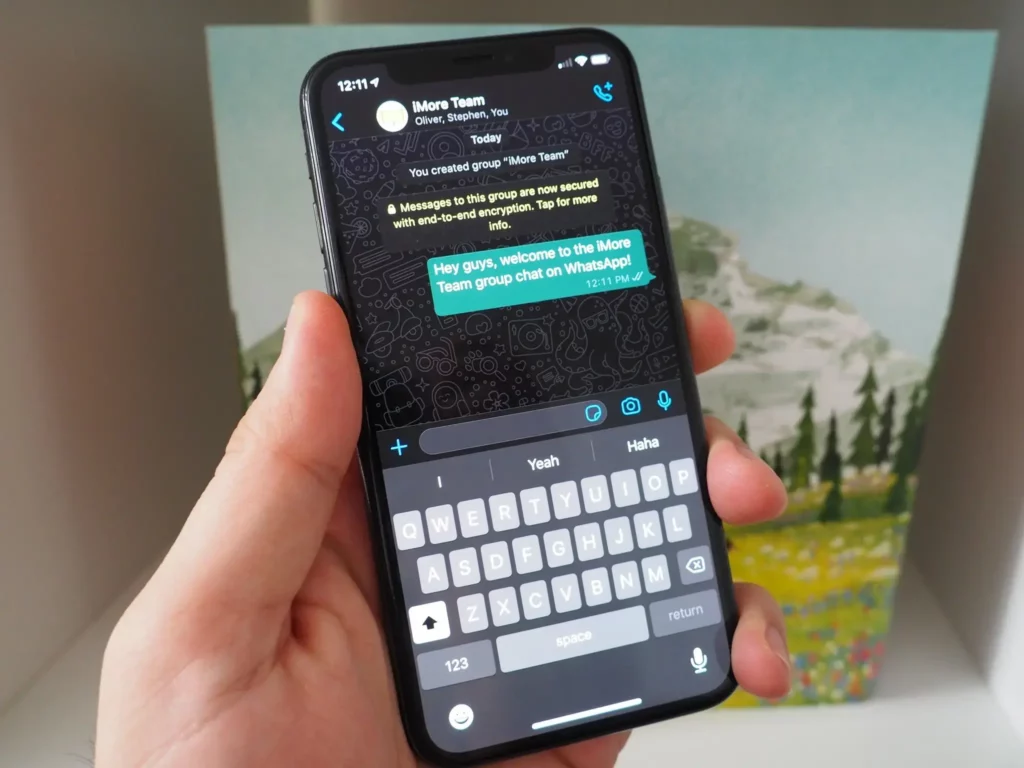
Mencadangkan ke Google Drive Secara Manual
Kamu juga dapat mencadangkan chat secara manual ke Google Drive kapan saja. Caranya adalah sebagai berikut:
- Buka WhatsApp
- Ketuk Opsi lainnya > Setelan > Chat > Cadangan chat > CADANGKAN
Dan jika kamu menggunakan cadangan via Google Drive, terdapat beberapa catatan yang wajib diperhatikan. Antara lain, akun Google milikmu sudah aktif pada perangkat yang dipakai, ada cukup banyak kapasitas memori yang tidak terpakai sehingga bisa dipakai untuk membuat cadangan, serta koneksi internet yang kuat dan stabil.
Cara Backup Chat WhatsApp di WA versi Aplikasi Desktop
Selain cara di atas, kamu juga bisa melakukan backup WhatsApp melalui dekstop. Berikut ini cara yang bisa kamu lakukan:
- Sambungkan ponsel ke komputer dengan kabel USB
- Setelah tersambung, buka folder WhatsApp pada drive ponsel
- Kemudian buka folder Database
- Pilih data yang ingin dicadangkan
- Copy paste data tersebut ke folder komputer kamu, maka data tersebut akan ter-backup di PC ataupun Laptop yang digunakan
Cara Backup WhatsApp Offline
Berikut adalah langkah-langkah yang harus dilakukan untuk mencadangkan data WhatsApp secara offline:
- Buka WhatsApp
- Tap ikon titik tiga di kanan atas layar dan pilih menu “Setelan”
- Pilih menu “Chat”, dilanjutkan dengan pilih menu “Cadangkan chat”
- Dihalaman “Cadangkan chat”, tap menu pengaturan “Cadangkan ke Google Drive”
- Saat muncul halaman pop-up, ganti ke opsi “Jangan Pernah”
- Setelah itu ketuk tombol “Cadangkan” dan tunggu hingga proses pencadangan selesai
- Setelah proses backup data WhatsApp selesai, langkah selanjutnya pindahkan data ke tempat yang aman seperti SDcard
- Kini kamu bisa melakukan Factory reset HP tanpa takut kehilangan data
Baca Juga:
1. 5 Cara Mengunci WhatsApp Biar Nggak Dikepoin Orang Lain
2. Terlengkap, Cara Menampilkan Notifikasi WhatsApp di Atas Layar
3. 5 Cara Melacak Lokasi Whatsapp Secara Diam-Diam di HP
Cara Backup WA Android ke iPhone dan Sebaliknya
Sebelum mencadangkan data dari Android ke iPhone, pastikan bahwa kedua perangkat harus terhubung ke jaringan Wi-Fi yang sama atau kamu perlu menghubungkan perangkat Android ke hotspot iPhone. Setelah persyaratan terpenuhi, kamu bisa melakukan pemindahan chat, media, dan lainnya.
Berikut tata cara pemindahannya:
- Buka aplikasi “Pindah” ke iOS di Android dan ikuti petunjuk di layar
- Kode akan ditampilkan di iPhone. Saat diminta, masukkan kode di Android
- Ketuk “Lanjutkan” dan ikuti petunjuk
- Pilih WhatsApp di layar transfer data
- Ketuk “Mulai” di Android, tunggu WhatsApp menyiapkan data untuk diekspor
- Ketuk “Lanjut” untuk kembali ke aplikasi Pindah ke iOS
- Ketuk “Lanjutkan” untuk memindah data dari Android ke iPhone dan tunggu sampai aplikasi Pindah ke iOS mengonfirmasi transfer selesai
- Pasang WhatsApp versi terbaru dari App Store
- Buka WhatsApp lalu masuk menggunakan nomor telepon yang sama dengan yang digunakan di perangkat lama kamu
- Ketuk “Mulai” ketika diminta, dan biarkan proses selesai
- Selesaikan aktivasi perangkat baru, setelah itu kamu akan melihat chat tersebut
Mencadangkan Chat WhatsApp dari iPhone ke Android:
Sebelum melakukan pencadangan, pastikan perangkat Google Pixel atau Android 12 kamu direset ke pengaturan pabrik. Lalu ikuti proses ini untuk menyelesaikan transfer data dari iPhone ke Android:
- Hubungkan perangkat dengan kabel pada tahap “Salin aplikasi dan data”
- Ketuk Percayai jika peringatan iPhone muncul
- Lanjutkan ke layar penyalinan
- Pastikan iPhone tidak terkunci selama proses transfer
- Gunakan aplikasi kamera iPhone untuk memindai kode QR saat diminta lalu buka WhatsApp iOS untuk mengekspor data
- Selesaikan proses transfer dan lepaskan sambungan kabel
- Buka WhatsApp di perangkat Pixel atau Android OS 12 dan masuk menggunakan nomor telepon yang sama dengan yang digunakan di perangkat lama
- Ikuti petunjuk di layar untuk menyelesaikannya

Mengapa Backup Data WhatsApp Penting Dilakukan?
Backup data adalah proses pembuatan salinan file/data untuk mencegah kerusakan atau kehilangan data. Selain itu, backup juga menyiapkan sistem yang aman agar data yang hilang bisa dipulihkan. Backup dilakukan sebelum data rusak atau hilang akibat kesalahan manusia atau masalah lainnya.
Pencadangan mungkin tidak selalu dapat memulihkan data sepenuhnya misalnya seperti pada server database, directory server, dan sebagainya karena perlu upaya pemulihan tambahan. Namun setidaknya, mencadangkan merupakan upaya preventif yang bisa dilakukan untuk mengurangi dampak kerusakan data.
Nah, sebelum mengetahui bagaimana cara backup Whatsapp, kalian perlu mengetahui apa saja manfaat melakukan backup di Whatsapp. Berikut ini beberapa manfaat yang bisa kalian rasakan dengan melakukan backup chat di Whatsapp:
1. Memulihkan Riwayat Chat
Keuntungan pertama adalah kamu dapat memulihkan riwayat obrolan di Whatsapp. WhatsApp menyebutkan bahwa kamu bisa mencadangkan data WhatsApp menggunakan Google Drive dan/atau cadangan lokal. Cadangan lokal akan dibuat secara otomatis setiap pukul 02.00 dini hari dan akan disimpan sebagai file di HP.
2. Bisa Memulihkan Chat saat Ganti HP
Kalau kamu mencadangkan data, maka tidak perlu khawatir obrolan akan hilang saat kamu berganti HP. Sebab, percakapan akan tetap ada dari awal sehingga tidak merugikan kamu yang bekerja ataupun memiliki bisnis dan melakukan komunikasi via WhatsApp.
3. Bukti
Selain itu, memiliki cadangan memungkinkan kamu memberikan bukti jika sedang mengalami sesuatu yang merugikan. Percakapan ini bisa menjadi bukti yang tidak terbantahkan. Kamu bisa mencadangkan obrolan saja, atau bisa juga disertai dengan pencadangan foto maupun video.
Usai sudah penjelasan kali ini mengenai cara backup WA. Terlengkap dan kamu bisa memilih berbagai cara yang disajikan. Nah, semoga penjelasan tutorial aplikasi di atas bisa membantumu, ya.


